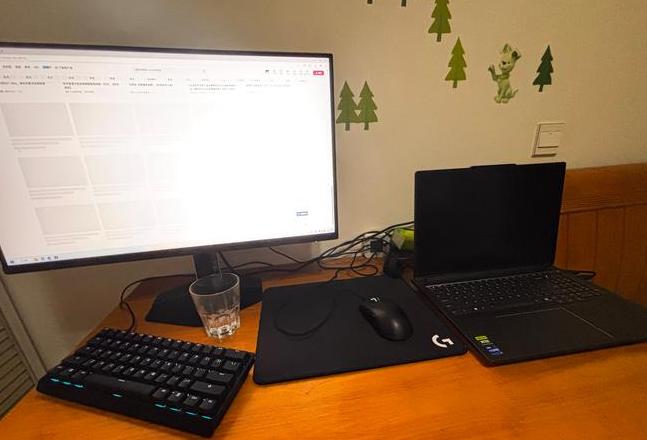win7笔记本无线网络找不到WiFi怎么解决
解决Win7 笔记本电脑无法检测到WiFi的问题,可以按以下步骤操作:1 . 确认无线网络功能已开启:在Win7 系统桌面右下角找到无线网络图标,点击它并选择“网络和共享中心”。
随后点击“更改适配器设置”,在弹出的窗口中查看无线网络连接的状态。
如果该连接显示为灰色,意味着它被禁用了,只需右键点击该连接并选择“启用”即可。
2 . 检查设备管理器中的无线适配器:若在“网络连接”窗口中找不到无线网络连接,可能是无线适配器出现了故障。
右键点击桌面上的“计算机”图标,选择“管理”,然后在“计算机管理”窗口中选择左侧的“设备管理器”。
在右侧找到并展开“网络适配器”,查看是否存在无线网络适配器。
若适配器上有黄色感叹号或红色叉号,表示驱动程序可能存在问题或设备被禁用。
此时,右键点击该适配器,选择“更新驱动程序软件”或“启用设备”。
3 . 重启无线网络服务:有时无线网络服务可能会出现故障,导致无法搜索到WiFi网络。
在“运行”窗口中输入“services.msc”并打开服务管理器,找到“WLANAutoConfig”服务,确保它已启动。
如果该服务未启动,右键点击它并选择“启动”。
4 . 检查路由器和WiFi信号:确认路由器已开启且正常工作。
同时,检查笔记本是否在WiFi信号的覆盖范围内,距离过远或障碍物过多都可能影响信号接收。
5 . 更新系统及驱动程序:确保Win7 操作系统已更新至最新版本,以解决可能的兼容性问题。
同时,检查并更新无线网络适配器的驱动程序,确保其与操作系统兼容。
win7笔记本右下角没有wifi链接如图
Win7 笔记本若右下角不见WiFi链接图标,别慌,按这套路来,WiFi连接照样查得明、管得好:第一步:启动控制面板 把鼠标移到屏幕左下角的“开始”按钮上,轻轻一点,弹出的搜索框里敲上“控制面板”,回车键或是点选搜索结果里的“控制面板”,都能带你进去。
第二步:逛逛网络共享中心 在控制面板里找到“网络和共享中心”这个选项,点它一下。
进了新界面,往左边瞅瞅,有个“更改适配器设置”,点进去;或者直接在中间区域看看当前的网络连接状态,也行。
第三步:管理WiFi连接 如果在“更改适配器设置”里看到了无线网络连接的图标,说明WiFi功能是亮着的。
这时候,右键点那个图标,选“启用”,让它活动起来。
要是没看到无线网络连接的图标,那可能是笔记本上的WiFi硬件开关没打开,或者是驱动程序闹了脾气。
先检查下笔记本上的WiFi硬件开关是否打开,要是打开了还不见图标,试试更新或重新安装下WiFi驱动程序。
第四步:让WiFi图标现身任务栏 要是想在任务栏右下角看到WiFi图标,就右键点一下任务栏空白的地方,选“属性”。
在弹出的“任务栏和开始菜单属性”窗口里,切换到“通知区域”这个选项卡,再点“自定义”按钮,找到“网络”图标,设置成“显示图标和通知”或是“仅显示通知”。
第五步:重启电脑 做完这些设置,最好重启一下电脑,让所有改动都生效。
这样,你就能在Win7 笔记本上查看和管理WiFi连接了,并且能在任务栏右下角看到WiFi图标。
要是问题还是老样子,那就再检查下笔记本的WiFi硬件和驱动程序是不是真的正常工作。